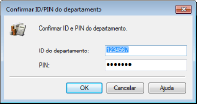Definindo o Gerenciamento de IDs do departamento
Você pode controlar o acesso à máquina usando diversos IDs para diversos usuários ou grupos. Se um usuário tentar operar a máquina quando o Gerenciamento de IDs do departamento estiver ativado, uma tela de logon é exibida e o usuário deve inserir seu ID do departamento e PIN para usar a máquina. Quando o Gerenciamento de IDs do departamento estiver ativo, o uso de funções, como impressão é registrado para cada ID do departamento. Para configurar o Gerenciamento de IDs do departamento, registre os IDs do departamento conforme necessário e, em seguida, ative a função Gerenciamento de IDs do departamento. As definições adicionais são necessárias se você deseja ativar o Gerenciamento de ID do departamento para operação de um computador.
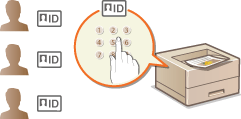
 |
Para mais informações sobre as operações básicas a serem executadas ao configurar a máquina a partir da Interface Remota, consulte Configurando as opções de menu a partir da Interface Remota. |
Registrando/editando a ID de departamento e o PIN
Registre uma ID de Departamento e defina um PIN para ela. Registre todas as IDs de departamento a serem utilizadas.
1
Inicie a Interface Remota e faça o logon no modo do Gerente do Sistema. Iniciando a Interface Remota
2
Clique em [Configurações/Registro] na página do Portal. Tela da Interface Remota
3
Selecione [Gerenciamento de Usuários]  [Gerenciamento de ID de Departamento].
[Gerenciamento de ID de Departamento].
 [Gerenciamento de ID de Departamento].
[Gerenciamento de ID de Departamento].4
Registre ou edite IDs de departamento.
 Registrando uma ID de departamento
Registrando uma ID de departamento
1 | Clique em [Registrar Novo Departamento]. |
2 | Especifique as definições necessárias. 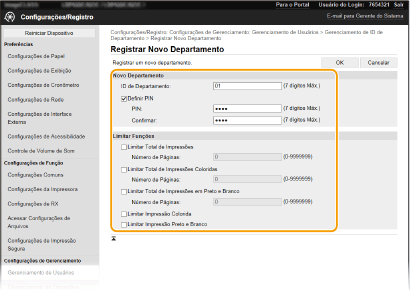 [ID de Departamento] Insira o número de ID de departamento a ser registrada. [Definir PIN] Para definir um PIN, marque a caixa de seleção e digite um número de até sete dígitos nas caixas de texto [PIN] e [Confirmar]. [Limitar Funções] É possível restringir o número de páginas a imprimir e as funções para departamentos a serem registrados. Para restringir o número de páginas a imprimir, marque a caixa de seleção para o tipo desejado e digite o número apropriado de páginas [Número de Páginas]. Marque a caixa de seleção para as funções desejadas para restringir as funções. |
3 | Clique em [OK]. |
 Editando as definições da ID de departamento registrada
Editando as definições da ID de departamento registrada
1 | Clique no link do texto correspondente em [ID de Departamento] para editar. |
2 | Altera as definições conforme necessário e clique em [OK]. |

Excluindo uma ID de departamento
Clique em [Excluir] à direita da ID de departamento que você deseja excluir  e clique em [OK].
e clique em [OK].
 e clique em [OK].
e clique em [OK]. |
[Total da Página ID de Departamento]Você pode verificar o número total de páginas dos trabalhos que foram executados até o presente por ID e departamento. Se você deseja zerar os contadores, clique no link do texto correspondente e clique em [ID de Departamento] e clique em [Limpar Contagem]  [OK]. Se você deseja zerar os contadores de todas as IDs de departamento, clique em [Limpar Todas as Contagens] [OK]. Se você deseja zerar os contadores de todas as IDs de departamento, clique em [Limpar Todas as Contagens]  [OK]. [OK].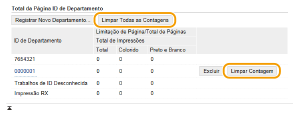 |
Ativando o Gerenciamento de IDs do departamento
Depois de registrar as IDs de departamento conforme o necessário, ative o Gerenciamento de IDs do departamento.
1
Inicie a Interface Remota e faça o logon no modo do Gerente do Sistema. Iniciando a Interface Remota
2
Clique em [Configurações/Registro] na página do Portal. Tela da Interface Remota
3
Selecione [Gerenciamento de Usuários]  [Gerenciamento de ID de Departamento].
[Gerenciamento de ID de Departamento].
 [Gerenciamento de ID de Departamento].
[Gerenciamento de ID de Departamento].4
Clique em [Editar].
5
Marque a caixa de seleção [Gerenciamento de ID de Departamento].
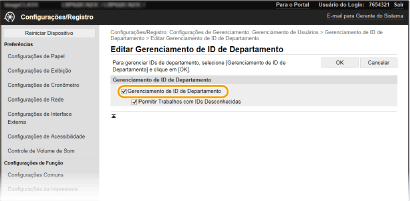
[Gerenciamento de ID de Departamento]
Marque a caixa de seleção para ativar o Gerenciamento de IDs do departamento. Se você não deseja usá-lo, desmarque a caixa de seleção.
Marque a caixa de seleção para ativar o Gerenciamento de IDs do departamento. Se você não deseja usá-lo, desmarque a caixa de seleção.

Para mais informações sobre [Permitir Trabalhos com IDs Desconhecidas], consulte Bloqueando trabalhos quando a ID de departamento for desconhecida.
6
Clique em [OK].
 |
Usando o painel de operaçõesAs configurações de Gerenciamento de IDs do departamento também podem ser acessadas na em <Menu> na tela Início. <Gerenciamento de ID de Departamento> Fazendo o login na máquinaSe você tentar operar a máquina quando a Gestão ID Depart. estiver ativada, a tela de login será exibida. Fazendo o login na máquina |
Definindo a Gerenciamento de IDs do departamento para a impressão do computador
Se deseja ativar a Gestão de ID de departamento para trabalhos a partir de um computador, você precisa especificar a ID e PIN do departamento usando o driver pré-instalado em cada computador.
 |
Para executar o seguinte procedimento, faça o login no seu computador com uma conta de administrador. |
1
Abra a pasta Impressora. Exibindo a pasta Impressora
2
Clique com o botão direito do mouse no ícone do driver desta máquina e clique em [Propriedades da impressora] ou [Propriedades].
3
Clique na guia [Configurações do dispositivo].
4
Selecione [Gerenciamento de IDs do departamento] em [Gerenciamento de usuários].
5
Clique em [Configurações] que está à direita.
6
Especifique as definições conforme necessário e clique em [OK].
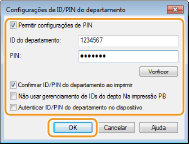
[Permitir configuração de PIN]
Marque a caixa de seleção para ativar a configuração do PIN.
Marque a caixa de seleção para ativar a configuração do PIN.
[ID do departamento]
Insira o número de ID de departamento.
Insira o número de ID de departamento.
[PIN]
Digite o PIN correspondente à ID de departamento, conforme necessário.
Digite o PIN correspondente à ID de departamento, conforme necessário.
[Verificar]
Clique para verificar se a ID e o PIN corretos foram inseridos. Esta função não está disponível se a máquina e o computador estiverem conectados via uma porta USB ou WSD (Web Services on Devices).
Clique para verificar se a ID e o PIN corretos foram inseridos. Esta função não está disponível se a máquina e o computador estiverem conectados via uma porta USB ou WSD (Web Services on Devices).
[Confirmar ID/PIN do departamento ao imprimir]
Marque a caixa de seleção para exibir a tela pop-up [Confirmar ID/PIN do departamento] sempre que você enviar um trabalho de um computador.
Marque a caixa de seleção para exibir a tela pop-up [Confirmar ID/PIN do departamento] sempre que você enviar um trabalho de um computador.
[Não usar gerenciamento de IDs do depto na impressão PB]
Marque a caixa de seleção para enviar dados de impressão preto e branco como um trabalho de ID desconhecida.
Marque a caixa de seleção para enviar dados de impressão preto e branco como um trabalho de ID desconhecida.
[Autenticar ID/PIN do departamento no dispositivo]
Marque a caixa de seleção se a máquina e o computador estiverem conectados por uma porta USB ou WSD.
Marque a caixa de seleção se a máquina e o computador estiverem conectados por uma porta USB ou WSD.
7
Clique em [OK].
 | |||
Fazendo o login na máquina
|
Bloqueando trabalhos quando a ID de departamento for desconhecida
“A impressão do computador” está configurada por padrão para que o usuário possa executar trabalhos sem inserir uma ID e PIN, mesmo enquanto o IDs do departamento estiver ativo. Para configurar de modo que as funções não possam ser utilizadas a menos que a ID e o PIN sejam inseridos, execute o procedimento a seguir.
1
Inicie a Interface Remota e faça o logon no modo do Gerente do Sistema. Iniciando a Interface Remota
2
Clique em [Configurações/Registro] na página do Portal. Tela da Interface Remota
3
Selecione [Gerenciamento de Usuários]  [Gerenciamento de ID de Departamento].
[Gerenciamento de ID de Departamento].
 [Gerenciamento de ID de Departamento].
[Gerenciamento de ID de Departamento].4
Clique em [Editar].
5
Marque a caixa de seleção conforme necessário.
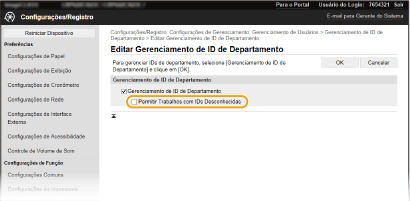
[Permitir Trabalhos com IDs Desconhecidas]
Para enviar o trabalho a partir de um computador quando o Gerenciamento de IDs do departamento está ativado, você precisará inserir a ID e o PIN corretos (Definindo a Gerenciamento de IDs do departamento para a impressão do computador). Contudo, se a caixa de seleção for selecionada para essa configuração, os trabalhos são executados mesmo quando a ID e o PIN não são inseridos. Para configurar de modo que os trabalhos não sejam executados a menos que a ID e PIN de departamento corretos sejam inseridos, desmarque a caixa de seleção.
Para enviar o trabalho a partir de um computador quando o Gerenciamento de IDs do departamento está ativado, você precisará inserir a ID e o PIN corretos (Definindo a Gerenciamento de IDs do departamento para a impressão do computador). Contudo, se a caixa de seleção for selecionada para essa configuração, os trabalhos são executados mesmo quando a ID e o PIN não são inseridos. Para configurar de modo que os trabalhos não sejam executados a menos que a ID e PIN de departamento corretos sejam inseridos, desmarque a caixa de seleção.
6
Clique em [OK].